Kelola aplikasi Dynamics 365
Anda dapat menggunakan pusat admin Microsoft Power Platform untuk menginstal, mengkonfigurasi, dan mengelola aplikasi Dynamics 365 yang berjalan di Microsoft Dataverse. Aplikasi dalam topik ini merujuk pada aplikasi Dynamics 365, seperti Dynamics 365 Sales, dynamics 365 Customer Service, Dynamics 365 Field Service, dan dynamics 365 Marketing, serta aplikasi yang dibeli dari Microsoft AppSource yang memerlukan lisensi Dynamics 365 ini.
Catatan
Anda dapat menginstal dan mengelola aplikasi Dynamics 365 hanya di lingkungan yang dibuat dengan database dan dengan aplikasi Dynamics 365 yang diaktifkan selama pembuatan lingkungan. Lisensi Dynamics 365 yang valid diperlukan untuk mengaktifkan aplikasi Dynamics 365 selama pembuatan lingkungan. Informasi selengkapnya: Membuat lingkungan dengan basis data
Anda dapat mengelola aplikasi dari tingkat penyewa atau tingkat lingkungan.
Tampilan aplikasi tingkat penyewa
Manajemen aplikasi di tab Aplikasi pusat admin Dynamics 365 dilakukan dari tampilan tingkat penyewa aplikasi di Pusat admin Power Platform. Ikuti langkah berikut untuk melihat daftar semua aplikasi Dynamics 365 berlisensi untuk penyewa Anda.
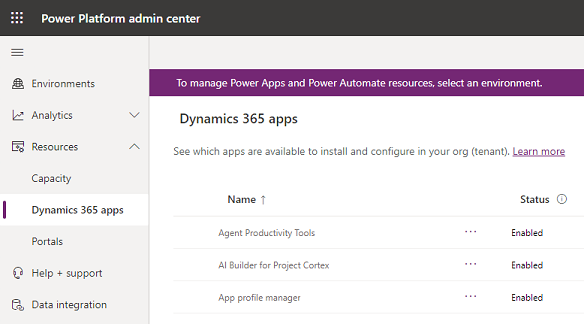
Ikuti langkah berikut untuk melihat daftar semua aplikasi berlisensi untuk penyewa Anda.
Masuk ke pusat admin Power Platform.
Pilih sumber daya>aplikasi Dynamics 365 dari menu sisi kiri.
Anda akan melihat daftar terinstal atau tersedia untuk menginstal atau mengkonfigurasi aplikasi Dynamics 365 untuk pengguna yang masuk. Admin akan melihat semua yang terinstal atau tersedia untuk menginstal aplikasi.
Item duplikat akan muncul dalam nama jika Anda memiliki lisensi aplikasi yang sama yang diterapkan ke beberapa lingkungan.
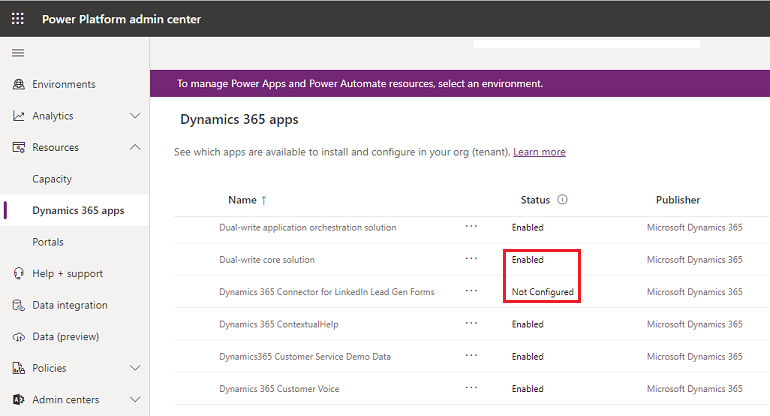
Perhatikan hal berikut dalam status:
- Diaktifkan: Aplikasi ini siap diinstal di lingkungan Anda.
- Dikonfigurasi: Aplikasi ini telah dikonfigurasi ke lingkungan. Aplikasi dapat dikonfigurasi ulang ke lingkungan yang berbeda atau konfigurasi ke lingkungan saat ini dapat diperbarui.
- Tidak dikonfigurasi: Aplikasi ini siap dikonfigurasi ke lingkungan.
Dari bilah menu atas, tergantung pada status aplikasi, Anda dapat melakukan hal berikut:
- Kelola: Pilih untuk membuka halaman tempat Anda dapat mengelola aplikasi.
- Detail: Melihat informasi tentang aplikasi seperti penerbit.
- Instal aplikasi: Instal aplikasi tertentu ke lingkungan yang dipilih yang memiliki izinnya. Setelah lingkungan dipilih, Anda akan melihat daftar paket yang akan diinstal.
Jika penyewa Anda multigeografis, Anda dapat mengubah lokasi dengan pemilih kawasan.
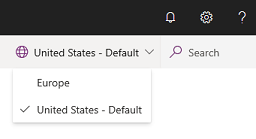
Tampilan aplikasi tingkat lingkungan
Selain tingkat lingkungan, manajemen solusi juga dapat dilakukan dari tampilan tingkat lingkungan di Pusat admin Power Platform.
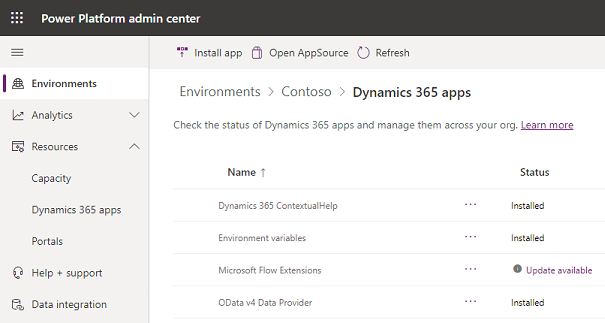
Ikuti langkah berikut untuk melihat daftar semua aplikasi berlisensi yang Anda instal untuk lingkungan Anda.
Masuk ke pusat admin Power Platform.
Pilih lingkungan, lalu pilih lingkungan.
Di dalam sumber daya, pilih aplikasi Dynamics 365.
Anda akan melihat daftar aplikasi Dynamics 365 yang diinstal oleh Anda di lingkungan yang dipilih.
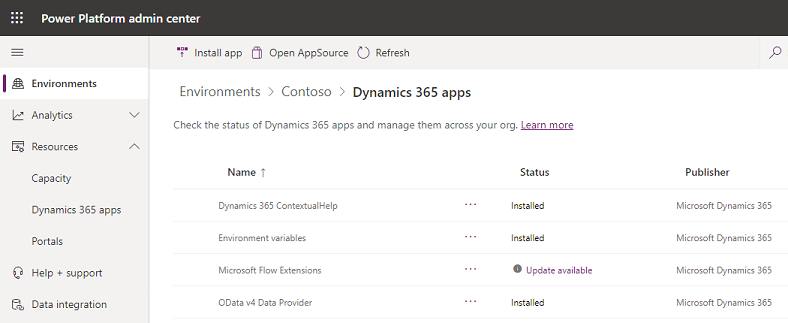
Pilih aplikasi. Dari bilah menu atas, tergantung pada status aplikasi, Anda dapat melakukan hal berikut:
- Instal aplikasi: Admin dapat menginstal aplikasi tertentu ke lingkungan yang dipilih yang memiliki izinnya. Setelah lingkungan dipilih, Anda akan melihat daftar paket yang akan diinstal.
- Buka: AppSource Pilih untuk menginstal aplikasi AppSource.
- Pembaruan: Muncul jika pembaruan tersedia. Pilih untuk memperbarui paket.
- Detail: Melihat informasi tentang aplikasi seperti penerbit.
Jika Anda telah gagal melakukan penginstalan, lihat mengatasi masalah penginstalan yang gagal.
Instal aplikasi
Proses penginstalan aplikasi tergantung pada tampilan Anda.
Menginstal aplikasi di tampilan penyewa
Masuk ke pusat admin Power Platform.
Pilih sumber daya>aplikasi Dynamics 365 dari menu sisi kiri.
Pilih aplikasi yang Diaktifkan, lalu pilih Instal dari bilah menu atas.
Pilih lingkungan, Tinjau paket yang akan diinstal, Setujui persyaratan layanan, lalu pilih Instal.
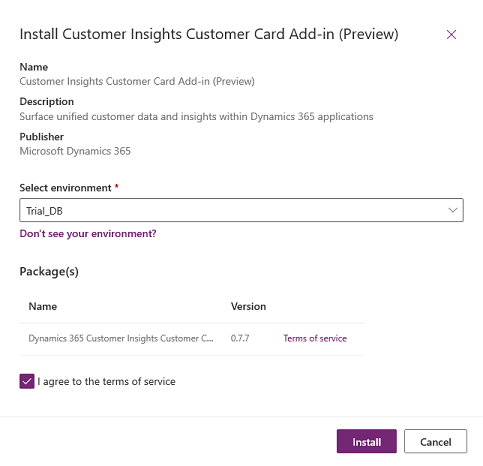
Anda akan menavigasi ke tampilan tingkat lingkungan di mana Anda dapat melihat status penginstalan.
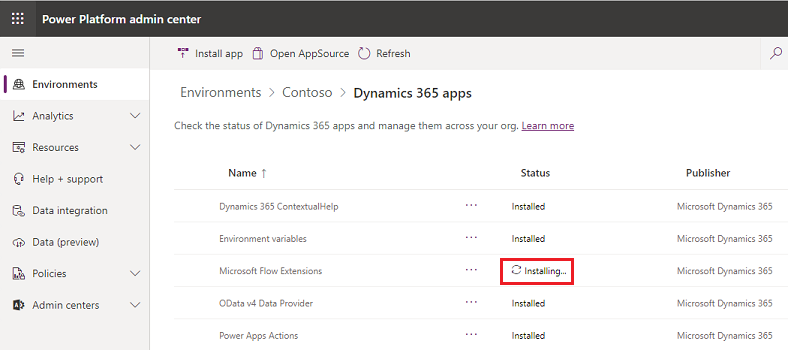
Menginstal aplikasi di tampilan lingkungan
Masuk ke pusat admin Power Platform.
Pilih lingkungan, lalu pilih lingkungan.
Di dalam sumber daya, pilih aplikasi Dynamics 365.
Pilih Instal aplikasi.
Pilih aplikasi yang Diaktifkan, lalu pilih Berikutnya.
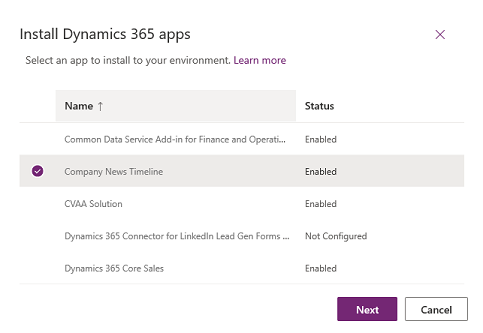
Setujui Persyaratan layanan, kemudian pilih Instal.
Memecahkan masalah kesalahan instalasi
Jika Anda melihat kesalahan berikut ini:
"Menginstal aplikasi Dynamics 365 seperti Dynamics 365 Sales dan Dynamics 365 Customer Service hanya didukung pada lingkungan yang telah dibuat dengan basis data dengan pilihan untuk Mengaktifkan aplikasi Dynamics 365 yang diatur ke Ya. Coba instal aplikasi ini di lingkungan dengan database dan Aktifkan aplikasi Dynamics 365 diaktifkan di dalamnya."
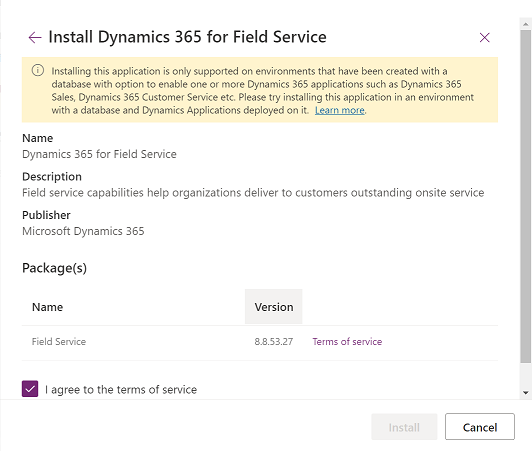
Anda harus membuat lingkungan baru sebagaimana diarahkan dalam Buat lingkungan dengan database. Pada langkah 4, pastikan untuk mengatur Aktifkan aplikasi Dynamics 365 ke Ya.
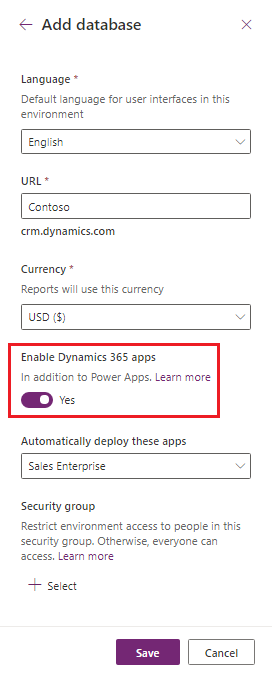
Memecahkan masalah instalasi gagal
Jika penginstalan aplikasi gagal, pilih penginstalan gagal dari tampilan tingkat lingkungan dan Tinjau rincian pemecahan masalah.
Jika perlu menghubungi dukungan, pastikan untuk menyediakan rincian yang tercantum di halaman rincian kesalahan.
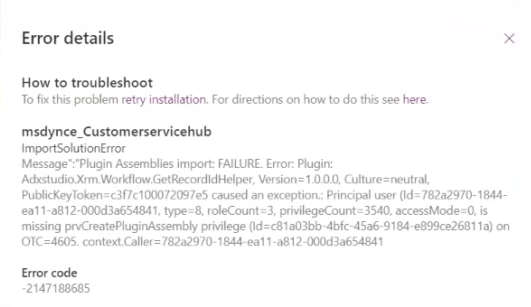
Menghapus aplikasi
Untuk informasi tentang cara menghapus aplikasi, lihat Menghapus aplikasi yang diarahkan model.
Tanya Jawab Umum
Tidak melihat lingkungan Anda?
Jumlah admin lingkungan yang dapat dilihat dalam Daftar menurun pilih lingkungan akan kurang dari atau sama dengan jumlah lingkungan yang ditampilkan pada halaman lingkungan di Pusat admin Power Platform. Pastikan tidak ada filter yang diterapkan pada halaman lingkungan.
Filter diterapkan ke Daftar menurun pilih lingkungan sebagai berikut:
- Menampilkan lingkungan berdasarkan kawasan geografis; yang dipilih oleh admin dalam tampilan tingkat penyewa.
- Menampilkan lingkungan yang hanya memiliki database.
- Menampilkan lingkungan yang hanya dalam status siap.